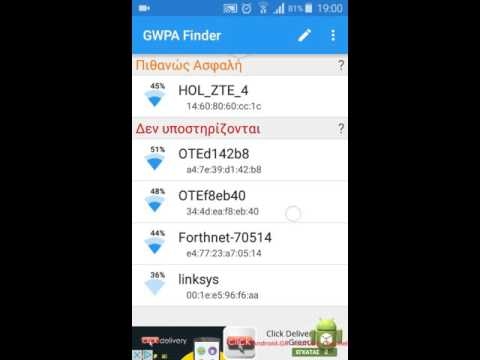Αφού δημιούργησα μια σελίδα με κριτικές, χαρακτηριστικά και μια μικρή ανασκόπηση του δρομολογητή Linksys E1200 (παρεμπιπτόντως, αφήστε τα σχόλιά σας), δεν μπόρεσα να βρω τον χρόνο να γράψω λεπτομερείς οδηγίες σχετικά με τον τρόπο διαμόρφωσης του Linksys E1200. Αλλά αποφάσισα ότι έπρεπε να το κάνω, διαφορετικά το μοντέλο E1200 φαίνεται να είναι δημοφιλές τώρα, πράγμα που σημαίνει ότι οι οδηγίες εγκατάστασης θα είναι χρήσιμες σε πολλούς. Θα προσπαθήσω να εξηγήσω τα πάντα σε απλή γλώσσα, και φυσικά με εικόνες. Όπως σας αρέσει :)
Linksys E1200 - ένας δρομολογητής κατασκευασμένος αποκλειστικά για οικιακή χρήση και μεσαία φορτία. Αυτό μπορεί να γίνει κατανοητό εξετάζοντας την τιμή και τα χαρακτηριστικά του. Η κάλυψη Wi-Fi δεν είναι μεγάλη, θα πρέπει να είναι αρκετή για δύο δωμάτια. Το δίκτυο Wi-Fi φαίνεται να είναι σταθερό, φαίνεται εντάξει και είναι κατασκευασμένο από υψηλής ποιότητας πλαστικό. Το Linksys E1200 είναι κατάλληλο για σύνδεση στο Διαδίκτυο μέσω Wi-Fi των φορητών σας συσκευών, φορητών υπολογιστών και, εάν είναι απαραίτητο, σταθερών υπολογιστών, τηλεοράσεων και άλλων συσκευών μέσω καλωδίου δικτύου. Η ρύθμιση του Linksys E1200 είναι εύκολη και αυτό θα κάνουμε τώρα.
Παρεμπιπτόντως, θα το διαμορφώσω μέσω του πίνακα ελέγχου (στον οποίο θα εισέλθουμε μέσω του προγράμματος περιήγησης). Αυτός ο δρομολογητής συνοδεύεται από ένα δίσκο με ένα πρόγραμμα που εκτελούμε στον υπολογιστή μας και ρυθμίζουμε τις συνδέσεις μας Linksys βήμα προς βήμα. Ναι, το θέμα είναι, κατ 'αρχήν, χρήσιμο και απλό, θα γράψω σίγουρα ένα ξεχωριστό άρθρο σχετικά με τη ρύθμιση των δρομολογητών Linksys χρησιμοποιώντας το δίσκο που συνοδεύει το κιτ. Όμως, σε αυτό το άρθρο θα δείξω τη διαμόρφωση μέσω του προγράμματος περιήγησης. Γιατί; Νομίζω ότι αυτή η μέθοδος είναι πιο ευέλικτη. Εάν θέλετε να ρυθμίσετε το Linksys από tablet, τηλέφωνο ή φορητό υπολογιστή που δεν διαθέτει οπτική μονάδα, τότε ο δίσκος απλά δεν θα ξεκινήσει. Και σύμφωνα με αυτό το άρθρο, μπορείτε να ορίσετε όλες τις ρυθμίσεις ακόμη και από μια κινητή συσκευή. Συνδέοντας μέσω Wi-Fi. Στην πραγματικότητα, τίποτα δεν είναι περίπλοκο. Το κύριο πράγμα είναι ότι πρέπει να μάθετε όλες τις παραμέτρους για σύνδεση στο Διαδίκτυο που χρησιμοποιεί ο πάροχός σας Διαδικτύου (θα το γράψω για περισσότερες λεπτομέρειες παρακάτω).
Θα το διαμορφώσουμε σύμφωνα με το ακόλουθο σχήμα:
- Θα επαναφέρουμε τις ρυθμίσεις του δρομολογητή (εάν είναι νέο, από το κατάστημα, τότε δεν μπορείτε να το κάνετε)
- Ας συνδεθούμε με το Linksys E1200 μέσω καλωδίου δικτύου ή μέσω Wi-Fi. Εξαρτάται ήδη από τη συσκευή από την οποία θα διαμορφώσουμε το δρομολογητή.
- Ας πάμε στον πίνακα ελέγχου
- Ας ρυθμίσουμε το δρομολογητή ώστε να λειτουργεί με έναν πάροχο Διαδικτύου Επιλέξτε τον τύπο σύνδεσης και ορίστε τις απαιτούμενες παραμέτρους WAN
- Αλλάξτε (ορίστε) τον κωδικό πρόσβασης για το δίκτυο Wi-Fi και αλλάξτε το όνομα του ασύρματου δικτύου σε Linksys E1200
- Αλλάξτε τον κωδικό πρόσβασης για πρόσβαση στον πίνακα ελέγχου
Εάν κάποιος έχει ήδη προσπαθήσει να διαμορφώσει το δρομολογητή σας στο παρελθόν (ή εσείς ο ίδιος έχετε ήδη προσπαθήσει να κάνετε κάτι), τότε μπορεί να υπάρχουν περιττές ρυθμίσεις σε αυτό που μπορεί να μας επηρεάσουν. Επομένως, κάντε επαναφορά εργοστασιακών ρυθμίσεων στο Linksys E1200.
Στο κάτω μέρος της συσκευής υπάρχει ένα κουμπί Reset, το οποίο πατάμε με κάτι αιχμηρό και κρατάμε περίπου 10 δευτερόλεπτα... Στη συνέχεια, αφήστε το κουμπί και περιμένετε να ξεκινήσει ο δρομολογητής. Οι ρυθμίσεις θα επαναφερθούν στις εργοστασιακές προεπιλογές.

Εάν αντιμετωπίζετε προβλήματα, ανατρέξτε στις λεπτομερείς οδηγίες για την επαναφορά των ρυθμίσεων.
Πώς μπορώ να συνδέσω το Linksys E1200;
Βγάζουμε τον δρομολογητή μας, συνδέουμε τον προσαρμογέα ρεύματος σε αυτόν και συνδέουμε αυτήν την θήκη σε πρίζα. Στον δρομολογητή, η ένδειξη στον πίσω πίνακα πρέπει να ανάψει. Επιπλέον, εάν διαμορφώσετε από υπολογιστή ή φορητό υπολογιστή μέσω καλωδίου δικτύου, τότε παίρνουμε το καλώδιο που συνοδεύει και συνδέουμε τον υπολογιστή μας με το δρομολογητή μαζί του. Συνδέουμε έναν σύνδεσμο καλωδίου με το δρομολογητή στον σύνδεσμο LAN (υπάρχουν 4 υποδοχές LAN, κάτω από αυτές μια μπλε γραμμή, συνδέονται σε οποιονδήποτε) και η δεύτερη στην υποδοχή δικτύου του υπολογιστή.
Συνδέστε το καλώδιο από τον ISP σας στην κίτρινη υποδοχή WAN (κίτρινη γραμμή κάτω από τη φίσα).

Εάν θέλετε να διαμορφώσετε μέσω Wi-Fi, από φορητό υπολογιστή, tablet ή άλλη συσκευή, τότε συνδέστε το στο δίκτυο που εμφανίζεται αμέσως μετά τη σύνδεση του τροφοδοτικού στο δρομολογητή. Το δίκτυο θα ονομάζεται "Linksys (ορισμένοι αριθμοί)".

Το δίκτυο Wi-Fi από προεπιλογή χωρίς κωδικό πρόσβασης. Επομένως, θα πρέπει να εμφανιστεί το παράθυρο "Εγκατάσταση δικτύου;". Μπορείτε απλώς να κάνετε κλικ στο σύνδεσμο "Σύνδεση στο δίκτυο χωρίς πρώτα να το εγκαταστήσετε και να το διαμορφώσετε" ή να κάνετε κλικ στο Ok και να εισαγάγετε τον κωδικό PIN που εμφανίζεται στο αυτοκόλλητο στο κάτω μέρος του δρομολογητή.

Μπορείτε να δείτε ένα πιο λεπτομερές άρθρο σχετικά με τη σύνδεση του υπολογιστή σας σε Wi-Fi. Μετά τη σύνδεση στο δρομολογητή, το Διαδίκτυο ενδέχεται να μην λειτουργεί. Η κατάσταση σύνδεσης μπορεί να είναι "Χωρίς πρόσβαση στο Διαδίκτυο" - αυτό είναι φυσιολογικό. Δεν έχουμε ρυθμίσει ακόμα το δρομολογητή μας. Και αν η σύνδεσή σας στο Διαδίκτυο λειτουργεί αμέσως μέσω ενός δρομολογητή, τότε μπορείτε να μεταβείτε στις ρυθμίσεις για να ορίσετε έναν κωδικό πρόσβασης για Wi-Fi και να αλλάξετε το όνομα του δικτύου. Μπορείτε να παραλείψετε την ενότητα με τις ρυθμίσεις Internet στο Linksys E1200. Πιθανότατα έχετε έναν τύπο δυναμικής σύνδεσης IP, όλα λειτουργούν από μόνα τους.
Μεταβείτε στις ρυθμίσεις Linksys E1200 και διαμορφώστε το Διαδίκτυο (WAN)
Μπαίνοντας στις ρυθμίσεις Linksys E1200
Για να μπείτε στις ρυθμίσεις Linksys E1200, ξεκινήστε οποιοδήποτε πρόγραμμα περιήγησης και πληκτρολογήστε τη διεύθυνση στη γραμμή διευθύνσεων 192.168.1.1... Μεταβείτε σε αυτήν τη διεύθυνση, θα πρέπει να δείτε ένα παράθυρο σαν αυτό:

Στη συνέχεια, θα εμφανιστεί ένα παράθυρο στο οποίο βάζουμε ένα τσιμπούρι δίπλα στο αντικείμενο "Γνωρίζω ότι το δίκτυό μου ..." και πατήστε Προχωρώ.

Στη συνέχεια, θα σας ζητηθεί όνομα χρήστη και κωδικός πρόσβασης. Δείχνουμε διαχειριστής και διαχειριστής είναι στάνταρ.

Ο πίνακας ελέγχου για το Linksys E1200 πρέπει να ανοίξει.
Μπορείτε να δείτε ένα αναλυτικό άρθρο σχετικά με την είσοδο στις ρυθμίσεις Linksys.
Δημιουργία σύνδεσης με πάροχο Διαδικτύου
Σπουδαίος! Πρέπει να μάθετε ποια τεχνολογία σύνδεσης χρησιμοποιεί ο ISP σας. Συνήθως αυτό: Δυναμική IP, Στατική IP, PPPoE, L2TP καιPPTP. Και οι απαραίτητες παράμετροι, με βάση τον τύπο σύνδεσης, που θα πρέπει να οριστούν κατά τη διαδικασία διαμόρφωσης. Αυτό είναι απαραίτητο ώστε ο δρομολογητής σας να μπορεί να συνδεθεί στον ISP σας και να αποκτήσει πρόσβαση στο Διαδίκτυο. Εάν αυτές οι παράμετροι δεν έχουν ρυθμιστεί σωστά, τότε το Διαδίκτυο μέσω του δρομολογητή δεν θα λειτουργεί. Θα λειτουργεί σύνδεση Wi-Fi ή καλωδιακή, αλλά χωρίς πρόσβαση στο Διαδίκτυο.
Κατά τη διαδικασία διαμόρφωσης, θα πρέπει να επιλέξουμε μία από τις παραπάνω τεχνολογίες σύνδεσης και να ορίσουμε τις επιθυμητές παραμέτρους (όνομα χρήστη, διακομιστής, κωδικός πρόσβασης, IP). Ή μερικά από αυτά. Για τεχνολογία Dynamic IP μόνο, δεν χρειάζεται να καθορίσετε τίποτα. Αρκεί να συνδέσετε το Διαδίκτυο με το Linksys E1200 και θα το διανείμει αμέσως μέσω Wi-Fi και καλωδιακού. Για περισσότερες πληροφορίες σχετικά με τον τρόπο εύρεσης της τεχνολογίας σύνδεσης, έγραψα στο άρθρο: Τι είδους σύνδεση πρέπει να καθορίσω κατά τη διαμόρφωση του δρομολογητή;
Αμέσως μετά την είσοδο στον πίνακα ελέγχου, θα ανοίξει μια σελίδα όπου μπορείτε να ρυθμίσετε τις παραμέτρους του δρομολογητή ώστε να λειτουργεί με τον πάροχό σας Internet. Στην καρτέλα Προσαρμογή - βασικές ρυθμίσεις, πρέπει να καθορίσετε τον τύπο σύνδεσης που χρησιμοποιεί ο ISP σας. Συνήθως, αυτό είναι το Dynamic IP, PPPoE (TTK, Rostelecom, Dom.ru), L2TP (Beeline) ή PPTP.

Ανάλογα με τον τύπο σύνδεσης που θα επιλέξετε, θα πρέπει να ορίσετε επιπλέον παραμέτρους. Μόνο αν έχετε Δυναμική IP, στις ρυθμίσεις είναι Αυτόματη διαμόρφωση - DHCP, δεν θα χρειαστεί να καθορίσετε επιπλέον παραμέτρους. Το Διαδίκτυο θα πρέπει ήδη να λειτουργεί, και εάν όχι, επιλέξτε Αυτόματη διαμόρφωση - DHCP και κάντε κλικ στο κουμπί παρακάτω Αποθηκεύσετε τις ρυθμίσεις, το Διαδίκτυο πρέπει να λειτουργεί, μπορείτε να μεταβείτε σε άλλες ρυθμίσεις.
Διαμόρφωση PPPoE, L2TP, PPTP, παρόχων Beeline, Dom.ru, TTK, Rostelecom στο Linksys E1200
Εάν χρησιμοποιείτε μία από αυτές τις τεχνολογίες, τότε την επιλέγουμε (όπως έχω δείξει παραπάνω) και ορίζουμε τις απαραίτητες παραμέτρους που πρέπει να σας παρέχει ο πάροχος διαδικτύου. Μπορεί να είναι: όνομα χρήστη, κωδικός πρόσβασης, διεύθυνση IP, όνομα κεντρικού υπολογιστή. Για παράδειγμα, ρύθμιση PPPoE:

Αφού διαμορφώσετε όλες τις ρυθμίσεις, μην ξεχάσετε να τις αποθηκεύσετε και να επανεκκινήσετε το δρομολογητή.
 Εάν ορίσετε τα πάντα σωστά, τότε το Διαδίκτυο μέσω του δρομολογητή θα πρέπει να λειτουργεί ήδη. Εάν λειτουργεί, τότε όλα είναι εντάξει, επιστρέψτε στον πίνακα ελέγχου και συνεχίστε τη διαμόρφωση. Εάν δεν λειτουργεί, ελέγξτε τις ρυθμίσεις και τις καθορισμένες παραμέτρους, όπως έδειξα παραπάνω.
Εάν ορίσετε τα πάντα σωστά, τότε το Διαδίκτυο μέσω του δρομολογητή θα πρέπει να λειτουργεί ήδη. Εάν λειτουργεί, τότε όλα είναι εντάξει, επιστρέψτε στον πίνακα ελέγχου και συνεχίστε τη διαμόρφωση. Εάν δεν λειτουργεί, ελέγξτε τις ρυθμίσεις και τις καθορισμένες παραμέτρους, όπως έδειξα παραπάνω.
Εάν είχατε σύνδεση υψηλής ταχύτητας στον υπολογιστή σας πριν από την εγκατάσταση του δρομολογητή, τότε μετά την εγκατάσταση του δρομολογητή, δεν το χρειάζεστε. Δεν χρειάζεται να ξεκινήσει. Αυτή η σύνδεση θα δημιουργηθεί αυτόματα από το δρομολογητή.
Ρύθμιση (αλλαγή) κωδικού πρόσβασης στο Wi-Fi
Αφού το Διαδίκτυο μέσω του Linksys λειτουργεί ήδη, το κύριο πράγμα που πρέπει να κάνουμε είναι να ασφαλίσουμε το ασύρματο δίκτυο. Για να μην μπορεί κανείς να συνδεθεί σε αυτό, αφού από προεπιλογή το δίκτυο δεν διαθέτει κωδικό πρόσβασης.
Για να το κάνετε αυτό, στις ρυθμίσεις πρέπει να μεταβείτε στην καρτέλα Ασύρματο δίκτυο - Ασύρματη ασφάλεια... Στο πεδίο Λειτουργία Ασφαλείας επιλέγω "Μικτή λειτουργία WPA2 / WPA"... Δημιουργήστε και ορίστε έναν κωδικό πρόσβασης, τουλάχιστον 8 χαρακτήρες. Θα χρησιμοποιηθεί για σύνδεση στο Wi-Fi. Γράψτε τον κωδικό πρόσβασής σας, ώστε να μην τον ξεχάσετε.

Στη συνέχεια, αποθηκεύστε τις ρυθμίσεις κάνοντας κλικ στο κουμπί Αποθηκεύσετε τις ρυθμίσεις... Ο δρομολογητής θα επανεκκινήσει. Για να επανασυνδεθείτε στο Wi-Fi, πρέπει να επαναφέρετε τη σύνδεση, αλλά κατά τη διάρκεια της διαδικασίας σύνδεσης, θα πρέπει ήδη να καθορίσετε τον κωδικό πρόσβασης που μόλις ορίσατε.
Ρύθμιση Wi-Fi στο Linksys E1200: αλλαγή του ονόματος δικτύου
Νομίζω ότι ίσως θέλετε να αλλάξετε το προεπιλεγμένο όνομα για το ασύρματο δίκτυό σας. Τώρα θα σας δείξω πώς να το κάνετε. Αφού αλλάξουμε τον κωδικό πρόσβασης, συνδέουμε ξανά με το δρομολογητή, μεταβούμε στις ρυθμίσεις και μεταβούμε στην καρτέλα Ασύρματο δίκτυο - Βασικές ασύρματες ρυθμίσεις... Επιλογή της λειτουργίας ρύθμισης "Χειροκίνητα"και πρέπει να καθοριστεί ο τρόπος λειτουργίας του δικτύου Μικτός... Στο πεδίο Όνομα δικτύου (SSID) καθορίστε το όνομα του δικτύου σας που θέλετε να χρησιμοποιήσετε.
Στη συνέχεια, αφήνουμε όλες τις προεπιλεγμένες ρυθμίσεις και κάνουμε κλικ Αποθηκεύσετε τις ρυθμίσεις.

Ο δρομολογητής θα επανεκκινήσει και θα εμφανιστεί ήδη ένα δίκτυο Wi-Fi με το όνομά σας. Μοιάζει με αυτό για μένα:

Συνδεόμαστε σε αυτό και μπορούμε ήδη να χρησιμοποιήσουμε το Διαδίκτυο.
Προστατεύουμε τις ρυθμίσεις του δρομολογητή, αλλάζουμε τον κωδικό πρόσβασης
Θυμηθείτε, όταν εισαγάγατε τις ρυθμίσεις Linksys E1200, εισαγάγατε τον προεπιλεγμένο κωδικό πρόσβασης διαχειριστή εκεί. Επομένως, πρέπει να αλλάξει, ώστε όλοι όσοι θα συνδεθούν στο Wi-Fi σας να μην μπορούν να μεταβούν στις ρυθμίσεις του δρομολογητή σας και να τις αλλάξουν.
Η αλλαγή του κωδικού πρόσβασης για πρόσβαση στον πίνακα ελέγχου είναι πολύ απλή. Στις ρυθμίσεις μεταβείτε στην καρτέλα Διαχείριση. Στο πεδίο "Κωδικός πρόσβασης δρομολογητή" και "Εισαγάγετε ξανά για επιβεβαίωση" παρέχετε έναν κωδικό πρόσβασης που θα προστατεύει το δρομολογητή σας. Κάντε κλικ στο κουμπί Αποθήκευση ρύθμισηςκαι.

Γράψτε αυτόν τον κωδικό πρόσβασης για να μην τον ξεχάσετε. Εάν ξεχάσετε, θα πρέπει να κάνετε επαναφορά εργοστασιακών ρυθμίσεων και να ρυθμίσετε ξανά τα πάντα. Τώρα, όταν μπαίνετε στον πίνακα ελέγχου, θα πρέπει να καθορίσετε τον διαχειριστή ονόματος χρήστη και τον κωδικό πρόσβασης που μόλις ορίσατε.
Μετάφραση
Αυτό είναι, η ρύθμιση Linksys E1200 ολοκληρώθηκε. Μπορείτε ήδη να χρησιμοποιήσετε το δρομολογητή. Εάν έχετε ένα τόσο δημοφιλές πρόβλημα όπως "Χωρίς πρόσβαση στο Διαδίκτυο", όταν οι ιστότοποι απλά δεν ανοίγουν και όλα λειτουργούν με καλώδιο χωρίς δρομολογητή, ελέγξτε πρώτα εάν αυτό το πρόβλημα παρατηρείται κατά τη σύνδεση άλλων συσκευών. Εάν ναι, ελέγξτε τις παραμέτρους παρόχου στις ρυθμίσεις του δρομολογητή. Πιθανότατα, ο τύπος σύνδεσης ή άλλες παράμετροι δεν έχουν καθοριστεί σωστά.
Μόλις ολοκληρώσαμε τη βασική διαμόρφωση, η οποία είναι επαρκής για κανονική χρήση του δρομολογητή. Πώς να προωθήσετε μια θύρα, να ξεκινήσετε ένα δίκτυο επισκεπτών, να αποκλείσετε υπολογιστές, να κλείσετε πρόσβαση σε ιστότοπους κ.λπ.
Προσπάθησα να γράψω όσο το δυνατόν πιο απλή και κατανοητή, το άρθρο αποδείχθηκε μακρύ, αλλά δεν υπήρχε άλλος τρόπος. Εάν κάτι δεν λειτούργησε για εσάς, κάντε ερωτήσεις στα σχόλια, επισυνάψτε στιγμιότυπα οθόνης, θα προσπαθήσω να σας δώσω κάποιες συμβουλές.